Удружење и одвајање стола у документу Мицрософт Ворд

- 4506
- 544
- Roman Fritsch
Увођење
Користећи прикладни Мицрософт Оффице Ворд софтверски апликацију, који има разумљиви интуитивни интерфејс, чак ће чак и почетни рачунар моћи да претвори било који документ. Програм вам омогућава да форматирате податке, означите га бојама, обојите простор око одређеног блока, а такође и креирајте различите врсте табела. Мултифункционални алати за производ имају огромне могућности које су неопходне да би лепо и компетентно контролирале табеларне податке сачуване у неколико формата. Помоћу уређивача текста можете да креирате, комбинујете или поделите било који табуларни простор. Упркос чињеници да су све горе наведене акције једноставне, неки људи могу имати потешкоћа са спровођењем таквих радњи у пракси. У чланку разматрамо методе које помажу да се табела поквари или повеже неколико засебних поља у ћелије.

Најчешће је потребан потреба за комбиновањем ступаца подељених у више делова као резултат накнадног форматирања података, када границе документа повећавају или смање. Ова врста манипулације доводи до потпуне неусклађености претходно створених страница њихових завршетака. Корисник мора поново да понови све како би се покварило у складу са новим правилима.
Овај чланак ће говорити о једноставној "хоризонталној" подели и уједињењу у односу на линије. Функције софтвера Ворд апликација су таква да у пракси спроведу вертикално одвајање или типично удружење у односу на колону једноставно не може да функционише.
Радите у верзији Ворд 2003
Комбинујте табеле у речи, који имају исти број ступаца, за то је једноставно, јер корисник мора директно ставити курсор у линију руптуре, која се налази испод првог блока табеларних података, а затим постепено притисните дугме Делете. Неколико тренутака касније, претходно смештени одвојено, подаци ће се комбиновати у једну табелу.
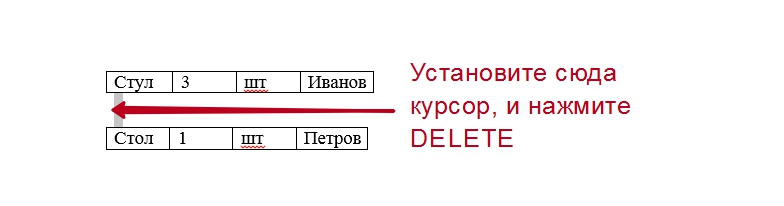
Не очајајте ако постоје стубови који имају различите ширине у табуларним блоковима, за то је потребно само да их поравнају у ширини. Нема потребе да овај пут то вријеме наступа ручно, врло корисна наредба ће доћи до помоћи корисника да "ниво ширине ступаца", која се налази у контекстном менију названом након стола и кликом на Одабрано подручје. Постоје случајеви када аутоматско изравнавање не одговара жељама или потребама потрошача, тако да прво морате да комбинујете два дела растрганог стола, а затим ручно подесите ширину тако да је прихватљивији за одређене податке.
Радите у верзији Ворд 2007 и више
Упркос многим иновацијама које су се појавиле у модернијим верзијама софтверског производа, можете такође да повежете и Ворд 2007, брзо и лако помоћу дугмета за брисање и инсталирате у јаз са курсором.
Универзална одлука
Како се показује пракса, у уређивачу текста постоји једна најповољнија метода која вам омогућава да брзо комбинујете табеле које, због његових карактеристика, имају исти број ступаца са различитим ширинама. Дакле, да би се користио јединствен начин и ниво ширине ступаца у неколико, потом комбинованим табелама, морати ћете прво да одаберете други табели, истовремено притисните тастере ЦТРЛ + Кс. Ова акција доприноси смештању сечених података у размјени пуфера. Онда морате да ставите курсор са линијом која се налази иза прве табеле. Истовремено притискање на тастери ЦТРЛ + В омогућиће вам да убаците копиране податке у подручје у којем се тренутно налази курсор.
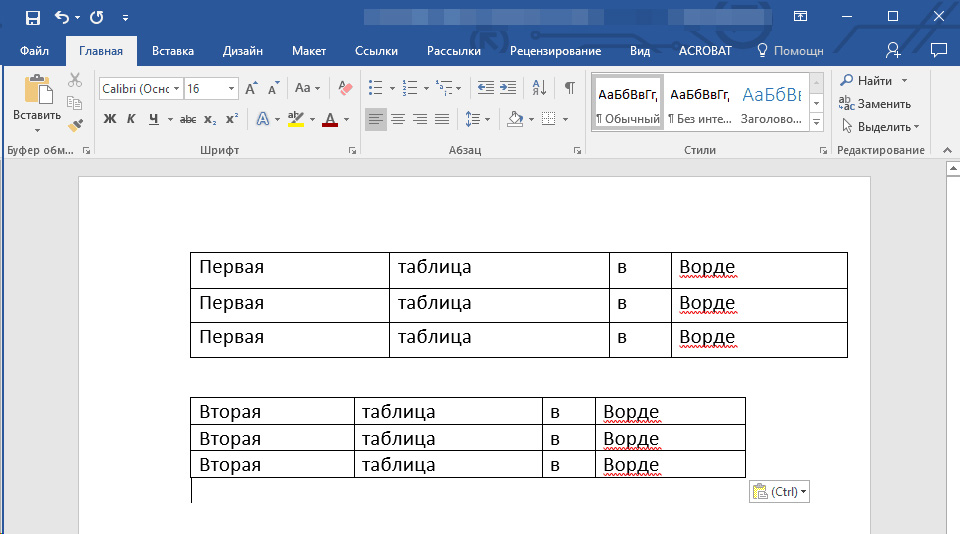
Изаберите другу табелу коју желите да комбинујете од првог и кликните Цут
На први поглед, ова метода може изгледати теже од првог, међутим, након завршетка рада, и сам корисник ће моћи да процени практичност и једноставност ове методе која не захтева време или трошкови рада. Вриједно је напоменути да је ова врста манипулације могућа чак и када столови имају веома сјајно форматирање.
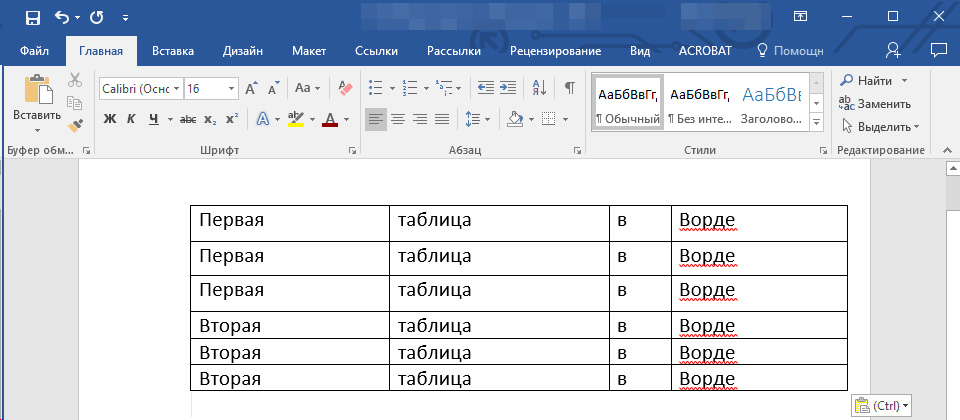
... и кликните на Убаци
Одвајање блокова информација
Потреба за поделом стола у програму Ворд поставља се барем њено уједињење. Један од најједноставнијих и најбржих начина који помажу у спровођењу плана је употреба посебне комбинације дугмади. ГАП ће вам помоћи да инсталирате курсор у линији да ће, након одвајања, узети место у новом табеларном простору.
Након што се корисник одреди сајтом ГАП, морате истовремено да кликнете на тастере Цтрл + Схифт + Ентер. У само једном клику, целокупно платно биће подељено на 2 дела.
Сложенија метода која омогућава јаз у речи, највјероватније, неће такође изазвати потешкоће. Да бисте га извршили, морате да ставите курсор у исту линију која ће бити прва у новој табели, а затим пронађите подкатегорију у главном менију који је одговоран за рад са столовима. Између осталих команди, картицу меча треба да се нађе кликом на команду "Подели" -Маде столни простор, биће подељен на два независна дијелова.
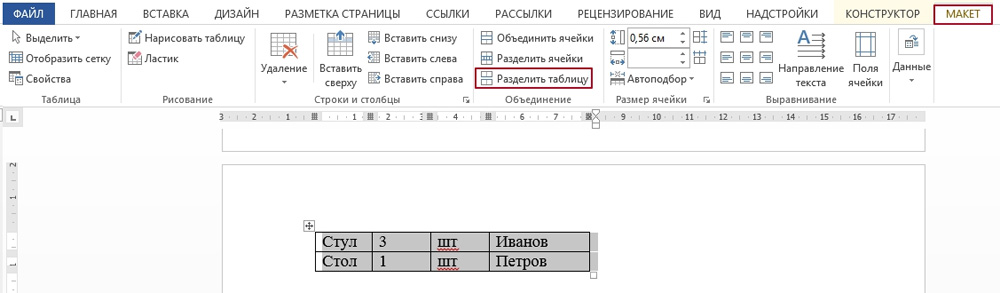
Тим је доступан у моделу МатЦам одељка Главног менија
Закључак
У ствари, Мицрософт Ворд Тект Едитор је спреман да допринесе свему што га користи. Довољно је знати само неке специфичне комбинације кључних или одређене команде и корисник ће моћи да врло брзо комбинује таблицу или направите потребан јаз у њему.

